监控器怎么连接无线wifi 监控设备如何连接wifi
如今随着科技的不断进步,监控设备的发展也愈发智能化,与传统的有线连接方式相比,无线连接成为了越来越多人选择的连接方式。监控器如何连接无线WiFi呢?监控设备又该如何连接WiFi呢?本文将就这两个问题展开探讨,为大家详细介绍监控器和监控设备如何连接无线WiFi,帮助大家更好地了解并使用这些智能化的监控设备。
具体步骤:
1.网络摄像机是用网络线连接到PC机或者路由器上。

2.
打开外包装取出摄像机,从附带的软件光盘在PC机上安装网络视频软件。给摄像机接上电源(用原配的电源连接)

3.用网络线把摄像机与PC机或路由器连接起来,确认网络线连接正常(摄像机背后的黄绿信号灯正常发亮)。
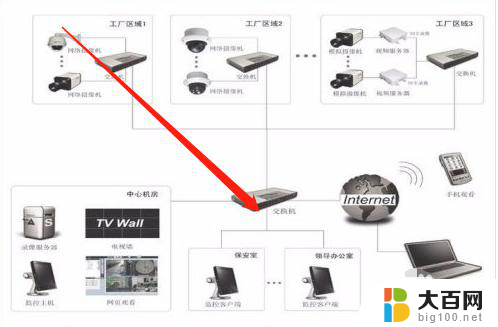
4.
PC机的网络参数要与摄像机的网络参数网段一致才可以连接成功。首先网关要相同,如:摄像机默认网关为192.168.1.1,则PC机的网关也要是192.168.1.1才可以把它们连接起来。如果你的网络参数设置与网络摄像机的默认设置不一致,首先就需要按照以上要求把你PC机的网络参数修改成与网络摄像机的默认设置一致。

5.IP地址也要在同一地址段,如:摄像机默认的IP地址为192.168.1.126,则PC机的IP地址要是192.168.1.0~255中的一个(192.168.1.126除外)。

6.
确认你的网络设置与网络摄像机同一网段后,点击“开始”—>“运行”,在对话框中输入“ping

7.网络摄像机IP-t”(未修改过网络参数的摄像机输入“ping192.168.1.126-t”),用ping命令确认网络摄像机连接是否正常。如果你原来的网络参数与网络摄像机默认的网络参数不一致,在连接上网络摄像机之后可以在客户端把网络摄像机的网络参数修改成你原来的网络参数,然后把你PC机的网络参数改回来就可以让网络摄像机与你的整个网络连接起来。

以上就是监控器如何连接无线wifi的全部内容,如果你遇到了这种情况,可以尝试按照我的方法来解决,希望对大家有所帮助。
监控器怎么连接无线wifi 监控设备如何连接wifi相关教程
- win10怎么流量监控 Windows10如何监控网络流量
- win11系统无法连接wifi Win11系统WiFi无法连接网络解决方法
- 电视连接wifi怎么看电视 电视机如何配置wifi连接
- win11台式电脑怎么连wifi win11电脑无法连接wifi怎么办
- win10突然断开wifi连不上 Win10电脑无法连接WiFi怎么办
- 电脑远程监控桌面怎么关闭 怎样彻底关闭远程桌面
- 怎么查已连接wifi的wifi密码 手机如何查看已连接WIFI的密码
- win11专业版连接wifi win11电脑连接wifi速度慢怎么解决
- win10寻找隐藏wifi win10如何连接隐藏的无线网络
- win11无法连接到这个网络wifi win11无法连接到互联网
- 国产CPU厂商的未来较量:谁将主宰中国处理器市场?
- 显卡怎么设置才能提升游戏性能与画质:详细教程
- AMD,生产力的王者,到底选Intel还是AMD?心中已有答案
- 卸载NVIDIA驱动后会出现哪些问题和影响?解析及解决方案
- Windows的正确发音及其读音技巧解析:如何准确地发音Windows?
- 微软总裁:没去过中国的人,会误认为中国技术落后,实际情况是如何?
微软资讯推荐
- 1 显卡怎么设置才能提升游戏性能与画质:详细教程
- 2 ChatGPT桌面版:支持拍照识别和语音交流,微软Windows应用登陆
- 3 微软CEO称别做井底之蛙,中国科技不落后西方使人惊讶
- 4 如何全面评估显卡配置的性能与适用性?快速了解显卡性能评估方法
- 5 AMD宣布全球裁员4%!如何影响公司未来业务发展?
- 6 Windows 11:好用与否的深度探讨,值得升级吗?
- 7 Windows 11新功能曝光:引入PC能耗图表更直观,帮助用户更好地监控电脑能耗
- 8 2024年双十一七彩虹显卡选购攻略:光追DLSS加持,畅玩黑悟空
- 9 NVIDIA招聘EMC工程师,共同推动未来技术发展
- 10 Intel还是AMD游戏玩家怎么选 我来教你双11怎么选CPU:如何在双11选购适合游戏的处理器
win10系统推荐
系统教程推荐
- 1 win11文件批给所有权限 Win11共享文件夹操作详解
- 2 怎么清理win11更新文件 Win11清理Windows更新文件的实用技巧
- 3 win11内核隔离没有了 Win11 24H2版内存隔离功能怎么启用
- 4 win11浏览器不显示部分图片 Win11 24H2升级后图片无法打开怎么办
- 5 win11计算机如何添加常用文件夹 Win11文件夹共享的详细指南
- 6 win11管理应用权限 Win11/10以管理员身份运行程序的方法
- 7 win11文件夹内打开图片无预留 Win11 24H2升级后图片无法打开怎么办
- 8 win11访问另外一台电脑的共享文件夹 Win11轻松分享文件的方法
- 9 win11如何把通知关闭栏取消 win11右下角消息栏关闭步骤
- 10 win11安装更新0x800f081f Win11 23H2更新遇到错误代码0x800f081f怎么处理